Sprint-Layout 6.0 создана для ручной разработки односторонних, двусторонних и многослойных печатных плат (PCB). Является полным аналогом 5-й версии, но с изменениями. Конечно в 6 можно открывать форматы [.lay] с 5 версии и наоборот.
Некоторые возможности:
- встроенный трассировщик, поможет в разводке дорожек с последующей проверкой их корректности;
- обширная библиотека электронных компонентов;
- самостоятельное создание нужного компонента с последующим сохранением в библиотеке;
- рисунок печатной платы можно развернуть, отобразить зеркально, масштабировать.
- встроена проверка дорожек на допустимый ток.
Вложения
Sprint Layout 6.zip
7.8 MB · Просмотры: 160
Последнее редактирование: 25 Окт 2021
Andreez
1 ранг
Более-менее упорядоченный набор макросов для программы
(собран из разных наборов найденных в сети, плюс кое что сам нарисовал)
MAKROS.zip

Быстрый курс по Sprint-Layout
drive.google.com
IgorE
1 ранг
встроенный трассировщик
Враг народа, уберите из описания.
Добавьте, что встроена проверка дорожек на допустимый ток. Мало кто знает, редко пользуются. Редкая функция.
На Сплан так же сылочку напишите. Тот же автор, для аматора достаточная.
Простой вопрос, как повернуть деталь, только кнопкой поворота?
Мне хватает. Там разные градусы. Кнопки «зеркально» есть, это крайне актуально, когда корпус не на стандартную сторону ставишь.
Еще надо фронт панель, для рисования морд приборов. Из той же оперы. Самое интересное, что кроме морд я в ней механику делаю на
Только надо добавить ссылку на бесплатные шрифты. Там их вагон,но все шибко красивые, бабские или стандартные. Современных «техно» нет.
Последнее редактирование: 25 Окт 2021
Andreez
1 ранг
Добавьте, что встроена проверка дорожек на допустимый ток. Мало кто знает, редко пользуются. Редкая функция.
А где там такое?
IgorE
1 ранг
Выделил проводник (щелкунул по нему) Вторая кнопка справа (перечень компонентов) В окне допустимый ток. Не забывать там проверитьпоставить толщину фольги и градиент температуры. Там же «хвосты» проводника.
Сергей Русаков
1 ранг
Еще б гербер научится выводить, пригодный для китайцев
..а еще б энтузиазма побольше..такую красоту можно делать..а уже неохота:
Вложения
IMG_20211025_140953.jpg
401.8 KB · Просмотры: 107
IgorE
1 ранг
Здрасьте насьте. Лайот Гербера в один щелчек делает. И заказ 100ммХ100мм 5шт. даром.
Только надо дополнительно смотрелку Гербера качнуть. Сам напортачишь, а Гербер думает,что автор умный, умный и.
Основы Sprint-Layout 6.0
Хотя. сейчас смотрелка на сайте китайском в комплекте и инструкция по Лайоту.
собран из разных наборов найденных в сети
А Анджелины Джоли нету! Недоработка!
Слишком большой. Вся прелесть Лайота в минимальной достаточности.
Я в Eagle, бывает быстрее новый макрос сделаю, чем искать редкое.
Последнее редактирование: 25 Окт 2021
apalych
1 ранг
Вьювер lay и немного текста
UP: + ФронтПанель десиґнер
Я в Eagle, бывает быстрее новый макрос сделаю, чем искать редкое.
Поделитесь?
Вложения
Sprint-Layout60 Viewer.exe.zip
1.2 MB · Просмотры: 99
6 MB · Просмотры: 97
2.1 MB · Просмотры: 89
FrontDesigner-3.0.zip
2.1 MB · Просмотры: 87
Последнее редактирование: 25 Окт 2021
IgorE
1 ранг
Поделитесь?
Как макросы делать или прогой?
apalych
1 ранг
Как макросы делать или прогой?
Макросами. (Eagle v4.16, 7.7, 8.3)
LDS
Модератор
Мне хватает. Там разные градусы. Кнопки «зеркально» есть, это крайне актуально, когда корпус не на стандартную сторону ставишь.
В сплане проще с этим. Вспоминаю почему забросил спринт — сложный и не совсем удобный.
Но программа хорошая. Удобно видеть детали без дорожек и т.д.
Для простых схем я бы рекомендовал сплан, хотя могу ошибаться.
Andreez
1 ранг
Я в Eagle, бывает быстрее новый макрос сделаю, чем искать редкое.
Так это всегда так. Ищешь, ищешь, а оно кривое в итоге) Так что да, чаще проще и быстрее самому нарисовать.
IgorE
1 ранг
Для простых схем я бы рекомендовал сплан, хотя могу ошибаться.
Побойтесь Бога, уберите это.
Сплан и Лайот это две стороны одной медали. Он поэтому и Спринт -быстрй. Я для ЛУТа первые платы в Ворде рисовал. Но это же дурдом, хотя и получалось.
Автор проанализировал основные потребности аматоров и исключил требования профи. Даже 5ка более удобная чем 6ка. Но есть в 5 одно НО, связанное именно с Гербером. Кто Китай не любит, лучше 5ку качать.
Есть инструкция на русском, она у меня на бумаге. Попробую найти через неё сайт. Чуток потом.
НО! Первые 3-5 макросов шибко тяжко идут, следующие по маслу. У нас мозг аналоговый, у молодых цифровой.
Так это всегда так. Ищешь, ищешь, а оно кривое в итоге) Так что да, чаще проще и быстрее самому нарисовать.
Нет. Там всё капитально и правильно. Но она для профи, для ежедневной пахоты трактором. А когда никогда лопатой. Хрен знает, где та лопата, где перчатки. куда я их засунул.
Ну и есно отечественный эксклюзив.
Да и когда сам рисуешь 80% уже готового из проги тянешь.
IgorE
1 ранг
На форуме разные мнения прозвучали — как перенести рисунок на плату для травления.
Реально только три метода есть. (Кроме жёванных спичек+лак и маркера)
1. Заказать в Китае. Плата придёт высочайшего качества. С металлизацией отверстий, шелкографией, маской. Не дороже, в конечном итоге, чем домашнего изготовления. Но пару недель надо ждать, пока она в службе доставки в Сингапуре лежит. Но смысл есть, в будущем 90% только на фабрике делать будут аматоры.
В Sprint-Layout 6.0 перевод в формат Гербер вставлен. На сайте производителя есть инструкция и смотрелка Гербер. Лучше иметь смотрелку на компе. Проверять смотрелкой обязательно. Мы не профи. 
Маленькая плата сделана в Донецке. Большие в Китае. Китайские намного более качественно сделаны, но для аматора всё равно, нет того уровня сложности. Но Донецк. уже 8 лет не дай Бог ни кому.
2. ЛУТ — великое изобретение гениального автора. Дешевка. Но с современными принтерами начались проблемы у всех. Ранее, взял утюг и через 5 мин уже травишь, сегодня приходится изощряться. Связано видимо с модернизацией красок для принтера. Для начинающих не советую, особенно если нет дома лазерника. Ранее размер А4 с первого раза, последнюю 10х10см с двадцатого +маркер +матюки.
И это на современном принтере + родная краска + огромный опыт.
3. С помощью листового фоторезиста. Технология профессиональная, домашнего разлива. Затраты только на кусок пленки фоторезиста и пару листочков прозрачной пленки для принтера. Всё доступно в радиомагазинах, стоит копейки в переводе на одну плату. Резист продают по 1метру.
Из химикатов дополнительно нужна только щелочь. Она продается в гранулах сухая, но средство Крот для чистки труб это тоже самое. 
Стоит под кухонной мойкой в перерывах вся химия, лучшее место там. Как 15лет назад развел,так и пользуюсь, добавляя редко воды и химии.
Отпугивает начинающего засветка ультрафиолетом, но это как раз разрешимо элементарно. Надо для этого купить самую обычную ультрафиолетовую лампочку в магазине «Свет»
Для прижима шаблона к плате есть куча способов. Первые платы я засвечивал между двух стекол от книжных полок. Они ровные и полированные. Реально и нормально, увеличил время засветки до 30мин и нет проблем. Сейчас применяю верхнюю часть от старого сканера.
Очень удобно и сканер вторую жизнь обрел, не на мусорке. 
Колхозно-дамашний агрегат. Крышка сканера + книги + лампа. 
Фоторезист делает платы с очень высоким разрешением. Однажды между платой и резистом попал волосок пуха от кота. С сильной лупой крайне сложно было найти протрав. Т.что возможности резиста превышают возможности глаза человека. После этого случая письменный стол протираю влажной салфеткой. 
Я долго использовал ЛУТ, но резист лучше. Удобнее, качественнее, нет вони ацетона, сканер домашний струйный даёт высокое качество. За вечер плата готова. Причем 99% этого времени ты свободен. Всё идёт само собой.
Небольшая хитрость для домашнего изготовления.
На плате у вас отверстия с разным диаметром сверления. Но очень удобно иметь протравленную дырочку d=0,6мм. Не надо кернить (это огромный вред для платы) и она идеально центрует сверло, что очень и очень удобно.
1. Делаем копию готовой платы (обязательно)
2. Нажимаем выделить всю плату
3. Ставим диаметр отверстий 0.6мм
Всё просто.
Когда сверлим пользуемся реальной платой, выведя «диаметр сверления»
Все отверстия идеально на месте. Большие отверстия сверлим 2-3 сверлами, увеличивая диаметр сверла.
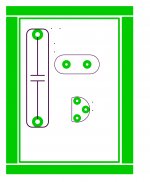
Небольшая хитрость для домашнего изготовления.
Резать в размер ни к в коем случае нельзя ножницами по металлу. Край разрыхляется и похож на Павлоградский платок с кистями. Выходит полный шлак.
1.Ножевкой по металлу. Но много пыли токсичной и доработка напильникам большая. Маленькие платы удобно и лучше.
2. Строительным резаком.
При проектировании платы делает вот такие полигоны на 0,5мм от линии (0,4мм) края платы.
После травления прикладываем к плате линейку и царапаем (хорошо и фанатично) резаком. Переносим, очень аккуратно, риски на наружную сторону и по ним царапаем. Тонкие платы сами разваливаются, толстые элементарно режутся обычными ножницами. Небольшая доработка напильником для красоты. Идеально для больших плат.
Напильник положите на стол и водите платой по нему. Плату держите строго вертикально. Так лучше и углы «завалены» не будут. Фасочки снять нолевкой, кто хочет.
Источник: ldsound.club
Sprint-Layout
Sprint-Layout — простая в изучении и использовании утилита для проектирования и ручной разводки печатных плат небольшой сложности. Содержит все необходимые функции (кроме автоматического разводчика) для разработки топологии плат с размерами, не превышающими 300х300 мм. Программное обеспечение не содержит в себе ничего лишнего.
Легко сосредоточиться на главном — проектировании и оптимизации PCB-макетов. Работать в программе сможет даже новичок. Это соответствует девизу разработчика: «Просто нарисуй и всё!».
- Sprint-Layout — помощник радиолюбителю
- Особенности ПО
- Кто выбирает Sprint-Layout
Sprint-Layout — помощник радиолюбителю
Программа Sprint-Layout пользуется большой популярностью среди российских проектировщиков. На это есть много причин. Главное преимущество утилиты — дружественный интерфейс, который включает в себя только самые нужные инструменты для рисования и полуавтоматической разводки плат. Именно поэтому многие радиолюбители отдают ей предпочтение.
Обозначения компонентов наносятся сразу на обеих сторонах платы. Возможно создание многослойных плат.
Программа имеет такие важные функции, как создание области термостойкого защитного покрытия и металлизация отверстий. В составе утилиты имеется маршрутизатор, который помогает в прокладке токопроводящих дорожек и контактных площадок.

В обновляемой библиотеке находится набор современных и часто используемых электронных компонентов, в том числе и для поверхностного монтажа. Разработанная плата легко экспортируется в файлы Gerber для последующего изготовления фото-шаблона и Excellon, предоставляющий информацию по отверстиям в печатной плате. По желанию можно сформировать файл HPGL для создания печатной платы на фрезерной машине.
Особенности ПО
Популярность Sprint-Layout объясняется наличием встроенной библиотеки компонентов. Она содержит различные радиоэлементы: микросхемы с двумярядным расположением выводов, простые детали, DIP-микросхемы, разъёмы, SMD-компоненты. Пользователю не нужно рисовать контактную площадку под каждый элемент, достаточно выбрать нужный компонент из библиотеки, просто перетянув его на рабочее поле. Элемент можно отредактировать при необходимости, двигать по плате, поворачивать.
Важный инструмент — металлизация незаполненных мест платы. Чтобы им воспользоваться, достаточно нажать на соответствующую иконку на панели. Функция поможет в дальнейшем сэкономить травящий раствор, а созданная плата будет иметь более эстетичный вид. Готовый проект сохраняется в виде изображения, затем переносится на текстолит.

Кто выбирает Sprint-Layout
Программа больше подойдёт радиолюбителям, а не профессионалам, так как её возможности ограничены проектированием небольших плат размером 300х300 мм. Утилита станет отличным инструментом и для начинающих проектировщиков, которые не желают долгое время изучать сложные программы. В управлении Sprint-Layout разобраться не составит труда. С получением опыта в проектировании можно будет легко перейти на профессиональные программы.
Утилита официально распространяется на английском и немецком языках, но есть и русифицированная версия, которая получила название «Sprint-Layout 6». Но она не имеет никакого отношения к официальной шестой версии немецкого разработчика.
Sprint-Layout скачать можно с официального сайта — https://sprint-layout.software.informer.com/ Стоимость программы составляет около 50 евро.
Sprint-Layout Viewer 5.0 Демоверсия СКАЧАТЬ
Sprint-Layout Viewer 6.0 Демоверсия СКАЧАТЬ
Sprint-Layout Viewer 5.0 Русская + 3300 макроса + руководство СКАЧАТЬ
Sprint-Layout Viewer 6.0 Неофициальная русская версия СКАЧАТЬ
Библиотеки макросов (официальный сайт) СКАЧАТЬ
Источник: audiosxem.ru
BIGBEN Mobile Blog
Перед начинающими радиолюбителями всегда стает вопрос — «как сделать плату?». По технологии здесь есть много разных способов от ЛУТа до использования фоторезиста. Но сначала надо как-то создать сам рисунок платы. Я пользуюсь Sprint Layout 5.0. Подобных программ много на просторах сети, как лучших, так и худших по своей функциональности, так что выбор за вами.
И так, начнем.
Sprint-Layout 5.0- простая программа для создания двухсторонних и многослойных печатных плат. Программа включает в себя многие элементы, необходимые в процессе разработки полного проекта.
Часть 1. Что у нас есть
Качаем саму программу Sprint Layout
Это само рабочее поле, так что давайте настоим его как нам нравится.
Нажимаем «Опции»->»Установки»
И что мы видим:
Визуализация
В общем здесь все понятно. Мы можем задавать систему измерений и некоторые настройки с точки зрения оформления и управления в самой программе.
Цвета
Здесь настраиваем цвета для рабочего поля и отдельных слоев. Делаем так чтоб было приятно глазу. В общем порекомендовать можна только оставлять сам фон рабочего стола чёрным, чтоб глаза не уставали. Подбирайте по вкусу 🙂
Сами настройки можна сохранить и потом просто выбирать и выпадающего меню.
Директории
Библиотека
Здесь все просто. В этих закладках задаем путь к файлам экспорта в форматы что подходят для промышленного изготовления плат и файлам библиотеки что мы будем использовать в процессе создания самой заготовки. Можем настроить но я не вижу резона так делать. Пускай будут 🙂
Возврат
Здесь задаетса количество действий что сохранятса. По сути это количество действий которые мы можем отменить (макс. 50). Полезная штука для маломощьных компьютеров.
Imax
Закладка нужна для калькулятора. В процесе выбора толщины проводника на панели «Свойства» (справа) мы увидим расчет максимальной силы тока что может протекать в таком проводнике. Полезная штука 🙂
Клавиши
Если вы привыкли использовать горячие клавищы в програмах, то эта закладка для вас. Здесь вы можете задать действие для кнопки.
Ну все настроили под себя, давайте полазим по самой програме.
Часть 2. Что и где у нас прячется и зачем оно нам надо
Начнем с верхней панели
— Файл
Новый,Открыть,Сохранить,Сохранить как, Установки принтера…, Печать…, Выход С этой братией и так все ясно.
Сохранить как макрос Эта опция позволяет нам сохранить выделенный фрагмент схемы или иных деталей как макрос, который имеет расширение .lmk дабы в дальнейшем не повторять действия по их созданию заново. Сохраненная часть появитса в библиотеке.
Автосохранение В этой опции можно настроить автосохранение наших файлов с расширением .bak и поставить необходимый интервал в минутах.
Экспорт В этой опции мы сможем сделать экспорт в один из форматов т.е сохранить нашу платку как картинку, как файл гербера для дальнейшей передачи на производство сохранить как файл сверловки Excellon а также сохранить как файлы контуров для последующего создания платки с помощью ЧПУ станочка. Обычно пригождается при подготовке к фабричному производству.
Директории В этой опции мы можем настроить параметры работы с программой, такие как сочетание клавиш расположения файлов, макросов, цвета слоев и т.д и т.п. (уже было выше)
Отменить, Восстановить, Копировать, Вырезать, Вставить, Удалить, Выделить все Тоже все привычно и стандартно.
Дублировать По быстрому сделать дубль выделенной детали. Хотя, привычней ctrl+C ctrl+V.
Копии…
При выборе этого пункта откроется следующее окно:
В котором, мы сможем указать, сколько копий выделенной детали нам надо сделать по горизонтали и вертикали и как их расположить или плиткой или просто в ряд. Удобно когда надо наштамповать матрицу чего либо.
Добавить плату… Тут сможем добавить еще одну плату в наш файл. Удобно когда делаем проект с нескольких элементов.
Свойства платы… В этой опции мы можем настроить свойства нашей платы, такие как высота и ширина, а так же задать ей имя, например «Типо пыщь». Хотя проще делать это в закладке «Свойства»:
Копировать плату В этой опции мы можем скопировать нашу плату, дабы на копии сделать небольшие изменения, например, где-то поставить немного другой разъем.
Удалить плату — и так все ясно 🙂
Установить последней, Установить первой, Переместить плату вправо, Переместить плату влево Это тасовать очередность плат в чертеже. Почти бесполезная фича.
Импортировать из… На мой взгляд самая полезная опция т.к позволяет вставить в платку другую платку из созданных ранее, например очень помогает когда нарисовал сложный корпус а как макрос сохранить забыл.
Повернуть, Зеркало по горизонтали, Зеркало по вертикали Пояснений, думаю, не требуется. Разве, что поворот делаетса на фиксированный угол который задается в опциях, да детальки зеркалятся на том же самом слое. Как картинка.
Группировать, Разгруппировать Можно связывать детали в блоки. Таким образом, например, можно и макрос сделать. А еще при копировании обьекты группируются. Порой это бесит, а порой нравится. По ситуации зависит.
Переместить на противоположный слой — перебрасывает деталь на соответствующий слой с другой стороны. Медь на медь, шелк на шелк.
Переместить на слой — Аналогично верхнему меню, но с небольшой разницей, позволяет непосредственно выбрать слой, куда и будем перемещать нашу деталь.
Привязать к сетке На мой взгляд, очень удобная фишка. В программе когда рисуешь платку с разными деталями у каждой свой шаг выводов и когда прокладываешь между ними проводники. Причем сетку можно любую задать в два клика.
Удалить виртуальные соединения В программе Sprint-Layout есть такая фишка как воздушные соединения. Обычно ими обозначают перемычки, например между двумя отверстиями, сначала поставили два пятачка, сделали между ними соединение, оно будет тонкой зеленой линией, а потом на другом слое провели между этими двумя пятачками дорожку, и выбрали эту опцию, тогда программа проанализирует нормально соединенные пятачки и уберет все лишние воздушные соединения.
Удалить элементы вне рабочего поля Весь рабочий экран с сеткой в программе считается как плата так вот если какой то элемент попадает на ее границу, то данный пункт просто удаляет все что выходит за эти границы.
Восстановление маски… Маска применяется на фабричных платах. Это та самая «зеленка» которой покрывают платы на заводе, оставляя открытыми только контакты под пайку. Если сбросить маску и отдать на завод, то потом получишь адский геморрой с процарапыванием этого лака по всем контактным площадкам. Содрать его задача не легкая и очень утомительная.
Установки… В принцыпе, первое место куда мы зелезли 🙂
Свойства Если выбираем этот пункт, то справа в программе у нас откроется окошко Свойства где мы можем задать размер нашей платки по ширине и высоте а также ее название.
DRC-контроль При выборе этого пункта у нас откроется справа еще одно окно которое позволит нам проконтролировать нашу нарисованную платку поставить зазоры ограничения и т.д. Суть в чем. Ставим, например, минимальный зазор в 0.5мм и минимальную дорожку не меньше чем 0.5мм и при DRC проверке прога нам найдет все места где эти нормы не выполняются.
А раз не выполняются, то могут быть косяки при изготовлении платы. Например, дорожки склеются или еще какая проблема. Также тут идет проверка диаметров отверстий и прочие геометрические параметры.
Библиотека При выборе этого пункта мы увидим еще одно окно в правой части программы. А именно окошко с макросами, т.е окошко где мы можем выбрать наши готовые детали и корпуса для их последующей вставки в нашу платку.
Шаблон… Если выбрать этот пункт, то увидим такое окошко:
Очень интересный пункт он позволяет поставить картинку задним фоном на наш стол в программе, где мы рисуем платку. На этом пункте мы остановимся попозже.
На рабочем поле есть кнопки быстрого вызова этих окошек:
Металлизация При выборе этой опции программа заливает нам всю свободную область медью, но при этом оставляет зазоры вокруг нарисованных проводников. Эти зазоры нам могут иногда очень пригодиться, да и плата при таком подходе получается покрасивее, и поэстетичнее. Для изменения зазора нужно просто выделить нужный елемент и изменить отступ в свойствах метализации, как на картинке:
Вся плата Выбираем эту опцию, на экране уменьшиться масштаб, и мы увидим всю нашу платку целиком.
Все компоненты Аналогично верхнему пункту, но с той лишь разницей что уменьшит масштаб в зависимости от того, сколько компонентов раскидано у нас по платке.
Все выделенное Этот пункт подгонит размер экрана в большую или меньшую сторону в зависимости от того, какие компоненты в данный момент у нас выделены.
Предыдущий масштаб Вернуться к предыдущему масштабу, тут все просто.
Обновить изображение Простая опция просто обновляет изображение на нашем экране. Полезно если на экране возникли какие то визуальные артефакты. Иногда бывает глюк такой. Особенно при копипастинге больших кусков схемы.
О проекте… Если выбрать эту опцию то можно написать что либо о самом проекте, а потом вспомнить особенно после вчерашнего 🙂
Таблица отверстий… Довольно интересный пункт меню который отображает сколько отверстий на нашей плате и какие нужны сверла что бы их просверлить.
Создатель макроса… Тут мы можем выбрать и настроить рисование нашего корпуса, смотря на данные из даташита на ту или иную микросхему. Выбираем тип площадок, расстояние между ними. Тип расположения и опа! На плате готовый набор падов. Осталось их только оформить на слое шелкографии (например, обвести в рамочку) и сохранить как макрос.
Все!
Следующие пункты такие как Регистрация и Помощь не будем разсматривать. В принцыпе там нет ничего интересного и что может нам пригодитса.
Теперь обратим наше внимание на панель, которая у нас располагается слева
Ну, вобщем, здесь все сразу понятно. Набор самых распространенных елементов нужных на платах, так что потыкайте в програме, там все интуитивно ясно. 🙂
Часть 3. Небольшие примеры
Создадим макрос
Для примера возьмем даташит в районе досягаемости 🙂 У меня Atmega32 и откроем страницу с размерами:
Видим много букафф половина с которых нам не нужны 🙂
И так, открываем создаель макроса, и видим такое окно:
Что мы видим? А видим мы контакты в один ряд, а нам надо четырехторонний корпус, по этому в выпадающем меню нажимаем «Четырехсторонний QUAD» и заполняем все поля как на картинке:
Щелкаем на кнопке ОК. Наш корпус становится фиолетовым и привязан к мышке и потом щелкаем в любом месте экрана.
Все что нам осталось — навести марафет добавив шелкографию 🙂
Не думайте что нам придетса постоянно так делать. Добавим это в библиотеку.
1. Выделяем наш чип.
2. Нажимаем «Файл»->»Сохранить как макрос»
З.Ы. Так как корпус у нас TQFP, а в стандартных библиотеках такого нет, то создайте папку с таким названием и сохраните туда. Наша папка появитса в библиотеке в виде закладки:
Вот и все, наш корпус под микросхему TQFP-44 создан, теперь, если что, можно распечатать, его на бумажку приложить микросхему и если немного не так то слегка подкорректировать.
Отрисовка картинки
Я расскажу как из изображения платы найденного в журнале или в сети сделать плату.
Дабы для повторения долго не искать выйдем в сеть и в поисковике наберем «Печатная плата» и выберем что либо просто так.
Вот что я взял, просто для примера:
З.Ы. Я это устройство не делал, даже не вникал что это такое.
З.Ы.Ы. Картинка должна быть в формате BMP.
У нас на картинке есть размеры 25х100мм. Вот по таким размерам нарисуем контур на слое «Ф» с помощью инструмента «Измеритель».
В закладке «Шаблон» нажимаем кнопку Загрузить… и выбираем наш файл. После этого экран у нас примет такой вид:
Вот и все теперь просто обрисовываем деталями эту картинку. Вполне возможны случаи когда детали могут не попадать со 100% на нарисованное на картинке, это не страшно главное есть картинка на фоновом слое и набор макросов с фиксированным размером а это самое главное.
Вот что получилось у меня:
Часть 4. А как печатать?
Думаю что человеку хоть раз сидевшего за компьютером не составит труда найти такую кнопочку «».
У нас появляется окно с настройками печати:
1 Выбираем слой который будем печатать. Главное не забыть сделать его чёрным.
2 С помощью этой закладки мы можем напечатать только маску, либо сами отверстия. Будет полезно для людей которые могут сделать маску на плату.
3 Параметры печати. Самой полезной, как мне кажется, здесь есть галочка «Негатив», что пригодится если платы делать с помощью негативного фоторезиста.
4 Здесь можна вызвать стандартные свойства принтера (так же как и в других программах), распечатать больше одной платы на одном листе и т.д. Думаю самая полезная кнопка — «Коррекция» если принтер деформирует изображение при печати.
Источник: bigbenmobileblog.blogspot.com